Voit toistaa kätevästi musiikki- tai videotiedostoja sisältäviä DVD-levyjä, ääni-CD-levyjä ja data-CD-levyjä Windows Media Playerissa. Et kuitenkaan saa toistaa DVD-levyä suoraan kannettavalla Windows 10:llä, koska Microsoft on steriloinut Windows Media Playerin Windows 10:ssä. kuinka toistaa DVD:tä kannettavassa tietokoneessa Windows 10:llä ?
DVD- ja CD-asemien poistamisen vuoksi Mac-käyttäjille saattaa myös tuntua vaikealta toistaa DVD-levyä kannettavalla Mac-tietokoneella.
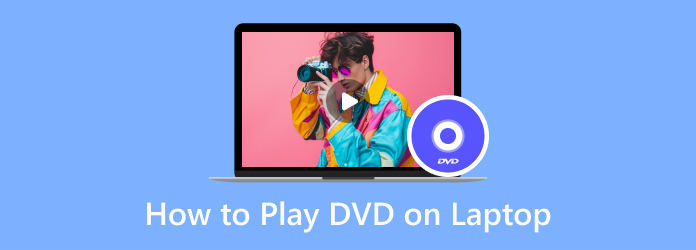
Osa 1. Kuinka toistaa DVD-levyä kannettavalla tietokoneella ilman ulkoista asemaa
Tapa 1. Kuinka toistaa DVD-levyjä ilmaiseksi kannettavalla tietokoneella Windows 10:llä
Jos käytät kannettavaa tietokonetta, jossa on Windows 7, voit toistaa DVD-levyn suoraan Windows Media Playerin kautta. Asia on kuitenkin aivan erilainen, jos kannettavassasi on uusin Windows 10. Windows Media Player ei ole enää DVD-soitin. Täällä suosittelemme vahvasti suosittuja Ilmainen Blu-ray-soitin jotta voit toistaa mitä tahansa DVD-levyä kannettavalla tietokoneella, jossa on Windows 10.
Ilmainen Blu-ray-soitin on täysin ilmainen DVD- ja Blu-ray-elokuvien toistoohjelmisto Windows 10/8/7/XP -kannettavien käyttäjille. Se voi toimia loistavana DVD-soittimena minkä tahansa DVD-levyn, DVD-kansion ja ISO-kuvatiedostojen toistamiseen korkealla kuvanlaadulla. DVD-levyjen lisäksi se tukee myös suosittuja video- ja ääniformaatteja, kuten MP4, WMV, MOV, MTS, MXF, AVI, MPEG, RMVB, FLV, MKV, MP3, AAC ja paljon muuta.
Ilmainen Blu-ray Player on ilmainen DVD- ja Blu-ray-elokuvien toistoohjelmisto, jonka avulla voit toistaa mitä tahansa DVD-levyä upealla visuaalisella ja äänikokemuksella.
- Toista kaikki DVD-alueet, mukaan lukien suojatut DVD-levyt, kaupalliset DVD-levyt ja DVD-levyt.
- Tukee Blu-ray-toistoa kannettavassa tietokoneessa, jossa on Windows 10, Windows 8 ja Windows 7.
- Nauti Blu-ray- ja DVD-elokuvista 5.1-surround-äänellä, Dolby Digital- ja DTS-tehosteilla.
Ilmainen lataus
Windowsille
Suojattu lataus
Ilmainen lataus
macOS:lle
Suojattu lataus
Vaihe 1. Kaksoisnapsauta yllä olevaa latauspainiketta ja seuraa ohjeita asentaaksesi ja käynnistääksesi tämän DVD-soittimen ilmaiseksi tietokoneellesi.
Vaihe 2. Kun haluat toistaa DVD-levyn kannettavalla tietokoneella, sinun on asetettava levy DVD-asemaan. Jos kannettavassa tietokoneessasi ei ole DVD-asemaa, sinun tulee kytkeä ulkoinen DVD-asema.

Vaihe 3. Kun siirryt tähän DVD-soittimeen, voit ladata DVD-elokuvasi tähän soittimeen napsauttamalla Avaa levy -painiketta.

Vaihe 4. Tämän jälkeen tämä DVD-soitin toistaa DVD-elokuvan automaattisesti puolestasi. Saat kaikki DVD-levyn ohjaimet kannettavassa tietokoneessa. Voit myös napsauttaa pääkäyttöliittymän vasemmassa yläkulmassa olevia säätimiä valitaksesi DVD-elokuvan nimen ja luvun. Lisäksi voit vapaasti säätää ja valita video- ja ääniraidan ja tekstityksen.

Tapa 2. DVD-levyn toistaminen Mac- ja Windows-kannettavissa VLC:llä
VLC mediasoitin on avoimen lähdekoodin mediatiedostojen toistotyökalu, jonka avulla voit toistaa DVD-levyjä kannettavalla tietokoneella, jossa on Windows 10 tai macOS 11. Voit ladata oikean version järjestelmästäsi ja katsoa sitten DVD-elokuvia ilmaiseksi kannettavalla tietokoneella seuraavan oppaan avulla.
Vaihe 1. Ensin sinun on mentävä VLC-mediasoittimen viralliselle sivustolle ja asennettava oikea versio MacBook- tai Windows-kannettavallesi.
Vaihe 2. Aseta DVD-levy kannettavan tietokoneen DVD-asemaan. Jos kannettavassasi ei ole DVD-asemaa, sinun on liitettävä ulkoinen kiintolevy, haluatko toistaa DVD-levyä MacBookissa tai Windows-kannettavassa.
Vaihe 3. Avaa VLC-mediasoitin kannettavassa tietokoneessa ja napsauta sitten Media valikosta. Valitse avattavasta luettelosta Avaa levy mahdollisuus ladata DVD-elokuvasi VLC:hen.
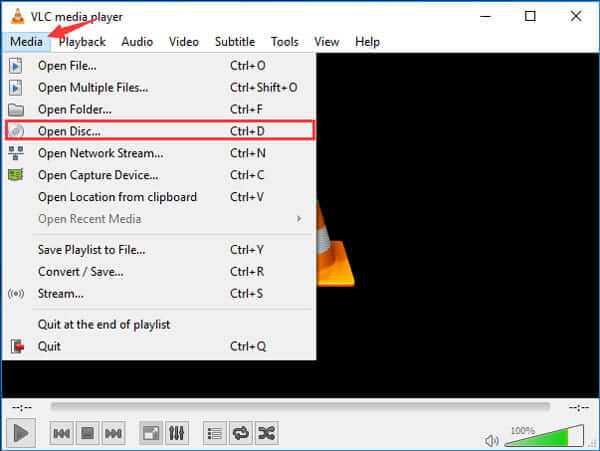
Yllä olevien toimintojen avulla voit toistaa DVD-elokuvan helposti kannettavalla tietokoneella VLC-mediasoittimella. Kaiken varustellun mediasoittimena voit myös käyttää VLC toistaa Blu-ray-elokuvaa.
Tapa 3. DVD-elokuvan toistaminen kannettavalla tietokoneella KM Playerin avulla
KM Player on suosittu multimediasoitin, jonka avulla voit toistaa DVD-levyjä kannettavallasi. Se voi auttaa sinua toistamaan suuren määrän mediatiedostoja, kuten DVD, VCD, AVI, MKV, OGG, OGM, 3GP, MPEG, WMV, FLV ja QuickTime MOV ja paljon muuta. Tämä DVD-soitin varmistaa, että voit nauttia paremmasta DVD-katselukokemuksesta.
Vaihe 1. Lataa, asenna ja käytä tätä ilmaista DVD-soitinta kannettavassa tietokoneessa ilmaiseksi. Tämän jälkeen voit asettaa DVD-levyn DVD-asemaan. Liitä ulkoinen DVD-asema, jos kannettavassasi ei ole sellaista.
Vaihe 2. Napsauta hiiren kakkospainikkeella mitä tahansa tyhjää kohtaa KM Playerissa, napsauta Avata vaihtoehto ja valitse sitten Avaa kansio.
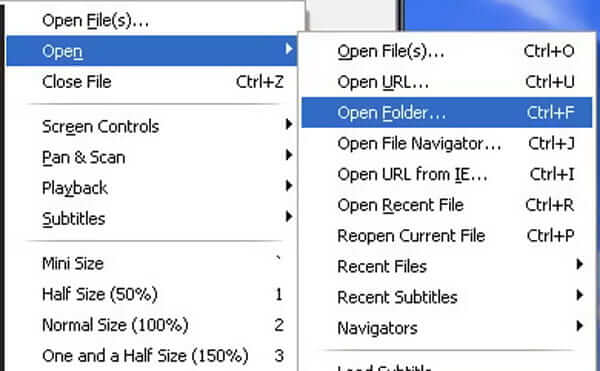
Vaihe 3. Valitse ponnahdusikkunasta DVD-elokuva, jonka haluat toistaa. Napsauta sitten OK -painiketta ladataksesi tämän DVD:n KM Playeriin. Tämän jälkeen tämä DVD-elokuva toistetaan automaattisesti kannettavallasi.
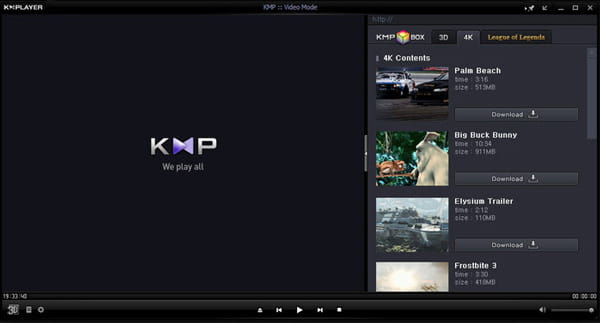
Osa 2. DVD-levyn toistaminen kannettavalla tietokoneella ulkoisella asemasoittimella
Jos tietokoneessasi ei ole optista asemaa, et voi toistaa DVD-levyjä suoraan, koska DVD-levyjä ei ole paikkaa laittaa. Voit kuitenkin katsoa DVD-levyjä ulkoisella asemasoittimella. Kannettavia tietokoneita varten on monia DVD-soittimia, ja hinta on noin $20 - $100. Tämä osa näyttää, kuinka voit käyttää niitä DVD-levyjen toistamiseen kannettavalla tietokoneella. Otamme esimerkkinä suositun Gotegan ulkoisen DVD-aseman, joka on yhteensopiva Windows XP/2003/2000/Vista/7/8/10/11, kaikkien macOS-versioiden ja Linuxin kanssa.

Vaihe 1. Liitä Gotegan ulkoisen DVD-aseman USB kannettavan tietokoneen USB-porttiin ja avaa se painamalla painiketta.
Vaihe 2. Aseta DVD ulkoiseen asemaan.
Vaihe 3. Avaa tietokoneellasi mediasoitinohjelmisto, kuten Free Blu-ray Player, ja valitse DVD toistaaksesi sen.
Osa 3. Usein kysytyt kysymykset DVD:n toistamisesta kannettavalla tietokoneella
-
Kuinka muuntaa DVD MP4-videoksi kannettavan tietokoneen toistoa varten?
Toistaaksesi DVD-elokuvan kannettavalla tietokoneella, jossa on Windows 10 tai macOS X/11, voit kopioida DVD-levyn MP4- tai MOV-muotoon toistoa varten. Täältä voit valita voimakkaan Video Converter Ultimate DVD-levyn muuntaminen MP4:ksi ilman kuvan tai äänen laadun heikkenemistä.
-
Kuinka toistaa DVD-levyjä Windows Media Playerilla?
Jos käytät kannettavaa tietokonetta, jossa on Windows 7, voit toistaa DVD-elokuvan suoraan Windows Media Playerilla. Voit asettaa DVD-levyn asemaan, siirtyä Windows Media Centeriin, etsiä DVD-elokuvan ja kaksoisnapsauttaa sitä toistoa varten.
-
Miksi en voi toistaa DVD-levyä tietokoneellani?
Sinun on varmistettava, että kannettavassa tietokoneessasi on DVD-asema ja että se pystyy lukemaan DVD-mediaa. Jos saat Windows Media Playerin virheilmoituksen, jonka mukaan yhteensopivaa DVD-dekooderia ei ole asennettu, sinun on asennettava laajennus DVD-toistoa varten. Windows 10- ja macOS-käyttäjät voivat käyttää neljää yllä olevaa jaettua menetelmää DVD-levyn toistamiseen kannettavalla tietokoneella.
Käärimistä
Etkö voi toistaa DVD-levyjä kannettavallasi Windows 10:llä tai macOS 11:llä? Tästä viestistä saat neljä yksinkertaista tapaa ratkaista ongelma. Lisää kysymyksiä aiheesta kuinka toistaa DVD-levyjä kannettavalla tietokoneella, voit jättää meille viestin.

